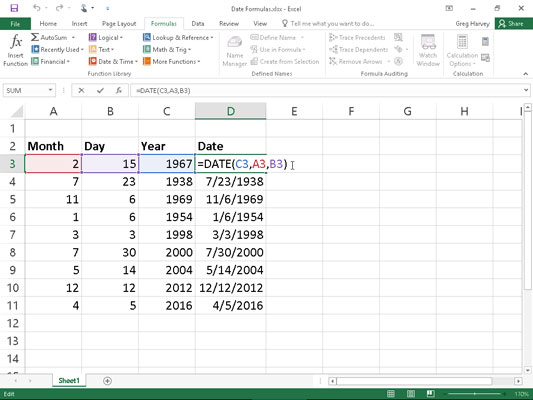Το Excel 2016 περιέχει έναν αριθμό ενσωματωμένων συναρτήσεων ημερομηνίας που μπορείτε να χρησιμοποιήσετε στα υπολογιστικά φύλλα σας. Όταν εγκαθιστάτε και ενεργοποιείτε το πρόσθετο Analysis ToolPak, έχετε πρόσβαση σε μια σειρά από πρόσθετες λειτουργίες Ημερομηνίας — πολλές από τις οποίες είναι ειδικά σχεδιασμένες για να αντιμετωπίζουν την κανονική Δευτέρα έως Παρασκευή, πενθήμερη εργάσιμη εβδομάδα (εξαιρουμένων, φυσικά, των πολύτιμων ημέρες του Σαββατοκύριακου από τους υπολογισμούς).
ΣΗΜΕΡΑ
Η πιο εύκολη συνάρτηση ημερομηνίας πρέπει να είναι ΣΗΜΕΡΑ. Αυτή η συνάρτηση δεν δέχεται ορίσματα και εισάγεται πάντα ως εξής:
=ΣΗΜΕΡΑ()
Όταν εισάγετε τη συνάρτηση ΣΗΜΕΡΑ σε ένα κελί κάνοντας κλικ σε αυτήν στην αναπτυσσόμενη λίστα του κουμπιού εντολής Ημερομηνία και ώρα στην καρτέλα Τύποι της Κορδέλας ή πληκτρολογώντας την, το Excel επιστρέφει την τρέχουσα ημερομηνία χρησιμοποιώντας την ακόλουθη μορφή ημερομηνίας:
15/9/2016
Λάβετε υπόψη ότι η ημερομηνία που έχει εισαχθεί σε ένα κελί με τη συνάρτηση TODAY δεν είναι στατική. Κάθε φορά που ανοίγετε ένα φύλλο εργασίας που περιέχει αυτήν τη συνάρτηση, το Excel υπολογίζει εκ νέου τη συνάρτηση και ενημερώνει τα περιεχόμενά της στην τρέχουσα ημερομηνία. Αυτό σημαίνει ότι συνήθως δεν χρησιμοποιείτε το TODAY για να εισαγάγετε την τρέχουσα ημερομηνία όταν το κάνετε για λόγους ιστορικού (ένα τιμολόγιο, για παράδειγμα) και δεν θέλετε ποτέ να αλλάξει.
Εάν χρησιμοποιείτε το TODAY και στη συνέχεια θέλετε να κάνετε την τρέχουσα ημερομηνία στατική στο υπολογιστικό φύλλο, πρέπει να μετατρέψετε τη συνάρτηση στον σειριακό της αριθμό. Μπορείτε να το κάνετε αυτό για μεμονωμένα κελιά: Πρώτα, επιλέξτε το κελί, πατήστε F2 για να ενεργοποιήσετε τη λειτουργία επεξεργασίας, πατήστε F9 για να αντικαταστήσετε το =TODAY() με τον σημερινό σειριακό αριθμό στη γραμμή τύπου και κάντε κλικ στο κουμπί Enter για να εισαγάγετε αυτόν τον σειριακό αριθμό στο κύτταρο.
Μπορείτε να κάνετε αυτήν τη μετατροπή σε μια περιοχή κελιών επιλέγοντας την περιοχή, αντιγράφοντας την στο Πρόχειρο κάνοντας κλικ στο κουμπί Αντιγραφή στην αρχική καρτέλα της Κορδέλας (ή πατώντας Ctrl+C) και, στη συνέχεια, επικολλώντας αμέσως τις υπολογιζόμενες τιμές στην ίδια εύρος επιλέγοντας την επιλογή Paste Values από το αναπτυσσόμενο μενού του κουμπιού εντολής Επικόλληση (ή πατώντας Alt+HVV).
DATE και DATEVALUE
Η συνάρτηση DATE στο αναπτυσσόμενο μενού του κουμπιού εντολής Ημερομηνία και ώρα επιστρέφει έναν σειριακό αριθμό ημερομηνίας για την ημερομηνία που καθορίζεται από το όρισμα έτους, μήνα και ημέρας . Αυτή η συνάρτηση χρησιμοποιεί την ακόλουθη σύνταξη:
DATE (έτος, μήνας, ημέρα)
Αυτή η συνάρτηση είναι χρήσιμη όταν έχετε ένα φύλλο εργασίας που περιέχει τα διάφορα μέρη της ημερομηνίας σε ξεχωριστές στήλες, παρόμοια με αυτή που εμφανίζεται εδώ. Μπορείτε να το χρησιμοποιήσετε για να συνδυάσετε τις τρεις στήλες πληροφοριών ημερομηνίας σε ένα μόνο κελί ημερομηνίας που μπορείτε να χρησιμοποιήσετε για ταξινόμηση και φιλτράρισμα.
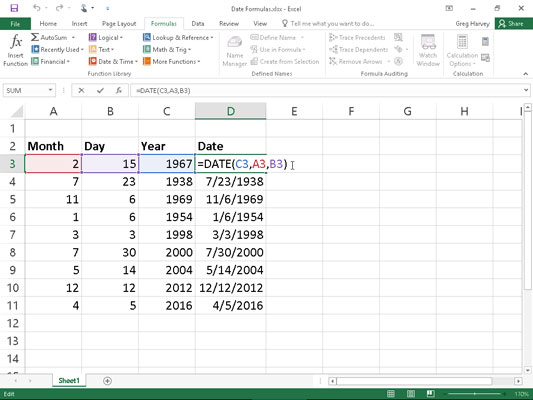
Χρησιμοποιώντας τη συνάρτηση DATE για να συνδυάσετε ξεχωριστές πληροφορίες ημερομηνίας σε μία μόνο καταχώρηση.
Η συνάρτηση DATEVALUE στο αναπτυσσόμενο μενού του κουμπιού Ημερομηνία και ώρα στην καρτέλα Τύποι επιστρέφει τον σειριακό αριθμό ημερομηνίας για μια ημερομηνία που έχει εισαχθεί στο υπολογιστικό φύλλο ως κείμενο, ώστε να μπορείτε να τον χρησιμοποιήσετε στους υπολογισμούς ημερομηνίας. Αυτή η συνάρτηση παίρνει ένα μόνο όρισμα:
DATEVALUE ( DATE_TEXT )
Ας υποθέσουμε, για παράδειγμα, ότι έχετε κάνει την ακόλουθη καταχώριση κειμένου στο κελί B12:
'21/5/2016
(Θυμηθείτε ότι όταν προλογίζετε μια καταχώριση με μια απόστροφο, το Excel εισάγει αυτήν την καταχώρηση ως κείμενο, ακόμα κι αν το πρόγραμμα θα την έβαζε διαφορετικά ως τιμή.) Στη συνέχεια, μπορείτε να μετατρέψετε αυτήν την καταχώριση κειμένου σε σειριακό αριθμό ημερομηνίας εισάγοντας τον ακόλουθο τύπο στο κελί C12 δίπλα:
=DATEVALUE(B12)
Στη συνέχεια, το Excel επιστρέφει τον σειριακό αριθμό ημερομηνίας, 42511, στο κελί C12, τον οποίο μπορείτε να μετατρέψετε σε πιο κατανοητή ημερομηνία μορφοποιώντας τον με μία από τις μορφές αριθμού ημερομηνίας του Excel (Ctrl+1).
Πρέπει να μετατρέψετε τις συναρτήσεις DATE και DATEVALUE στους υπολογισμένους σειριακούς αριθμούς ημερομηνίας για να τις ταξινομήσετε και να τις φιλτράρετε. Για να μετατρέψετε αυτές τις λειτουργίες μεμονωμένα, επιλέξτε ένα κελί, πατήστε F2 για να ενεργοποιήσετε τη λειτουργία επεξεργασίας και, στη συνέχεια, πατήστε F9 για να αντικαταστήσετε τη συνάρτηση με τον σειριακό αριθμό της υπολογισμένης ημερομηνίας. Τέλος, κάντε κλικ στο κουμπί Enter στη γραμμή τύπου για να εισαγάγετε αυτόν τον σειριακό αριθμό στο κελί. Για να κάνετε αυτήν τη μετατροπή σε μια περιοχή κελιών, επιλέξτε την περιοχή, αντιγράψτε την στο Πρόχειρο πατώντας Ctrl+C και, στη συνέχεια, επικολλήστε αμέσως τους υπολογισμένους σειριακούς αριθμούς στην ίδια περιοχή, επιλέγοντας την επιλογή Επικόλληση τιμών από το κουμπί εντολής Επικόλληση. κάτω μενού (ή πατήστε Alt+HVV).
ΗΜΕΡΑ, ΗΜΕΡΑ, ΜΗΝΑΣ και ΕΤΟΣ
Οι συναρτήσεις DAY, WEEKDAY, MONTH και YEAR Date στο αναπτυσσόμενο μενού του κουμπιού εντολής Date & Time επιστρέφουν μόνο τμήματα του σειριακού αριθμού ημερομηνίας που καθορίζετε ως επιχείρημα:
-
DAY( serial_number ) για να επιστρέψετε την ημέρα του μήνα στην ημερομηνία (ως αριθμός μεταξύ 1 και 31).
-
WEEKDAY( serial_number ,[ return_type ]) για να επιστρέψετε την ημέρα της εβδομάδας (ως αριθμός μεταξύ 1 και 7 ή 0 και 6). Το προαιρετικό όρισμα return_type είναι ένας αριθμός μεταξύ 1 και 3. Το 1 (ή το όρισμα no return_type ) καθορίζει τον πρώτο τύπο όπου 1 ισούται Κυριακή και 7 ίσον Σάββατο. 2 καθορίζει τον δεύτερο τύπο όπου 1 ισούται Δευτέρα και 7 ισούται Κυριακή. και 3 καθορίζει τον τρίτο τύπο όπου 0 ισούται Δευτέρα και 6 ισούται Κυριακή.
-
MONTH( serial_number ) για να επιστρέψετε τον αριθμό του μήνα στον σειριακό αριθμό ημερομηνίας (από 1 έως 12).
-
YEAR( serial_number ) για να επιστρέψετε τον αριθμό του έτους (ως ακέραιος αριθμός μεταξύ 1900 και 9999) στον σειριακό αριθμό ημερομηνίας.
Για παράδειγμα, εάν εισαγάγετε την ακόλουθη συνάρτηση DAY σε ένα κελί ως εξής:
DAY(DATE(16,4,15))
Το Excel επιστρέφει την τιμή 15 σε αυτό το κελί. Αν, αντί αυτού, χρησιμοποιείτε τη συνάρτηση WEEKDAY ως εξής:
WEEKDAY(DATE(16,4,15))
Το Excel επιστρέφει την τιμή 7, η οποία αντιπροσωπεύει το Σάββατο (χρησιμοποιώντας τον πρώτο return_type όπου η Κυριακή είναι 1 και το Σάββατο είναι 7) επειδή το προαιρετικό όρισμα return_type δεν έχει καθοριστεί. Εάν χρησιμοποιείτε τη συνάρτηση MONTH σε αυτήν την ημερομηνία, όπως στην παρακάτω:
MONTH(DATE(16,4,15))
Το Excel επιστρέφει 4 στο κελί. Εάν, ωστόσο, χρησιμοποιείτε τη συνάρτηση YEAR αυτήν την ημερομηνία ως εξής:
ΕΤΟΣ(ΗΜΕΡΟΜΗΝΙΑ(16,4,15))
Το Excel επιστρέφει το 1916 στο κελί (αντί για το 2016).
Αυτό σημαίνει ότι εάν θέλετε να εισαγάγετε ένα έτος στον 21ο αιώνα ως όρισμα έτους της συνάρτησης DATE, θα πρέπει να εισαγάγετε και τα τέσσερα ψηφία της ημερομηνίας, όπως παρακάτω:
DATE(2016,4,15)
Σημειώστε ότι μπορείτε να χρησιμοποιήσετε τη συνάρτηση YEAR για να υπολογίσετε τη διαφορά σε έτη μεταξύ δύο ημερομηνιών. Για παράδειγμα, εάν το κελί B6 περιέχει 23/7/1978 και το κελί C6 περιέχει 23/7/2016, μπορείτε να εισαγάγετε τον ακόλουθο τύπο χρησιμοποιώντας τη συνάρτηση YEAR για να προσδιορίσετε τη διαφορά σε έτη:
=YEAR(C6)-YEAR(B6)
Στη συνέχεια, το Excel επιστρέφει το 38 στο κελί που περιέχει αυτόν τον τύπο.
Μην χρησιμοποιείτε αυτές τις λειτουργίες σε ημερομηνίες που εισάγονται ως καταχωρήσεις κειμένου. Χρησιμοποιείτε πάντα τη συνάρτηση DATEVALUE για να μετατρέψετε αυτές τις ημερομηνίες κειμένου και, στη συνέχεια, χρησιμοποιήστε τις συναρτήσεις DAY, WEEKDAY, MONTH ή YEAR στους σειριακούς αριθμούς που επιστρέφονται από τη συνάρτηση DATEVALUE για να διασφαλίσετε ακριβή αποτελέσματα.
ΗΜΕΡΕΣ 360
Η συνάρτηση DAYS360 στο αναπτυσσόμενο μενού του κουμπιού εντολής Ημερομηνία & Ώρα επιστρέφει τον αριθμό των ημερών μεταξύ δύο ημερομηνιών με βάση ένα έτος 360 ημερών (δηλαδή, ένα έτος στο οποίο υπάρχουν 12 ίσοι μήνες των 30 ημερών η καθεμία). Η συνάρτηση DAYS360 λαμβάνει τα ακόλουθα ορίσματα:
DAYS360 (ημερομηνία_έναρξης,ημερομηνία_λήξης,[μέθοδος])
Οι ημερομηνία_έναρξης και ημερομηνία_λήξης επιχειρήματα είναι αριθμοί σειριακό ημερομηνία ή αναφορές σε κύτταρα που περιέχουν τέτοιες αύξοντες αριθμούς. Το όρισμα προαιρετικής μεθόδου είναι είτε TRUE είτε FALSE, όπου FALSE καθορίζει τη χρήση της μεθόδου υπολογισμού των ΗΠΑ και TRUE καθορίζει τη χρήση της ευρωπαϊκής μεθόδου υπολογισμού:
-
Μέθοδος ΗΠΑ (NASD) (FALSE ή όρισμα μεθόδου παραλείφθηκε): Σε αυτήν τη μέθοδο, εάν η ημερομηνία έναρξης είναι ίση με την 31η του μήνα, γίνεται ίση με την 30η του ίδιου μήνα. εάν η ημερομηνία λήξης είναι η 31η ενός μήνα και η ημερομηνία έναρξης είναι προγενέστερη από την 30ή του μήνα, η ημερομηνία λήξης γίνεται η 1η του επόμενου μήνα· Διαφορετικά, η ημερομηνία λήξης γίνεται ίση με την 30ή του ίδιου μήνα.
-
Ευρωπαϊκή μέθοδος (TRUE): Σε αυτήν τη μέθοδο, οι ημερομηνίες έναρξης και λήξης που εμφανίζονται στις 31 ενός μήνα γίνονται ίσες με τις 30 του ίδιου μήνα.